
htaccess وبسایت شما یک فایل کوچک اما مهم است که در پشت صحنه اجرا میشود و به عنوان مجموعهای از دستورالعملها برای سرور شما عمل میکند. این فایل نحوه مدیریت مواردی مانند لینک های دائمی و اقدامات امنیتی را مشخص میکند. متأسفانه، این فایل ممکن است به دلایل مختلف خراب شود و مشکلاتی مانند لینک های شکسته یا صفحه سفید مرگ را ایجاد کند.
بر اساس تجربه چندین ساله ما با کاربران وردپرس، یاد گرفتهایم که ویرایش فایل .htaccess ممکن است دشوار باشد. اما نگران نباشید، ما به شما آموزش میدهیم که چگونه بهراحتی به این فایل دسترسی پیدا کرده و تغییرات لازم را برای حل مشکلات اعمال کنید. در این مقاله، شما را مرحله به مرحله با نحوه تعمیر فایل .htaccess وردپرس آشنا میکنیم.
فایل .htaccess چیست؟
فایل .htaccess یک فایل پیکربندی مخفی است که نقش مهمی در عملکرد سایت وردپرس شما دارد. این فایل در اصل مجموعهای از دستورالعملها برای وب سرور آپاچی است، نرمافزاری که معمولاً توسط هاست وردپرس شما اجرا میشود.
یکی از وظایف اصلی آن، ایجاد URLهای کاربرپسند برای پستها و صفحات وبلاگ شما است. این url ها همان آدرسهای مختصر و مفیدی هستند که بهجای رشتههای طولانی و پیچیده در نوار مرورگر مشاهده میکنید.
همچنین میتوانید از فایل .htaccess برای تنظیم اقدامات امنیتی مانند حفاظت از دایرکتوریها با رمز عبور یا مسدود کردن تلاشهای دسترسی از آدرسهای IP مشکوک استفاده کنید. علاوه بر این، برخی از افزونهها از .htaccess برای پیادهسازی کش استفاده میکنند که میتواند سرعت بارگذاری سایت شما را بهبود بخشد.
حال، بیایید به برخی از نشانههایی که ممکن است فایل .htaccess شما نیاز به تعمیر داشته باشد، نگاهی بیندازیم.
چگونه بفهمیم که فایل .htaccess خراب است؟
فایل .htaccess ممکن است به دلایل مختلفی خراب شود. ممکن است به دلیل تداخل افزونهها، ویرایشهای تصادفی یا حتی مشکل در سرور باشد.
در اینجا برخی از نشانههایی که ممکن است در سایت وردپرس خود مشاهده کنید و نشان میدهند که فایل .htaccess خراب شده است:
- لینک های شکسته: لینک شکسته زمانی رخ میدهد که کاربر به جایی هدایت نمیشود یا با خطاهای عجیب مواجه میشود.
- صفحه سفید مرگ: این زمانی است که سایت شما فقط یک صفحه خالی سفید نمایش میدهد.
- عدم عملکرد صحیح افزونهها: برخی از افزونهها برای عملکرد صحیح به دستورالعملهای خاصی در فایل .htaccess نیاز دارند، اما به دلیل وجود خطا، این افزونهها عملکرد صحیحی ندارند.
اکنون، بیایید به روشهای مختلف دسترسی و ویرایش فایل .htaccess در وردپرس بپردازیم.
نحوه دسترسی و اصلاح فایل .htaccess در وردپرس
فایل .htaccess در دایرکتوری اصلی وبسایت شما قرار دارد. روشهای مختلفی برای دسترسی و ویرایش این فایل وجود دارد.
به عنوان مثال، میتوانید از cPanel ارائهدهنده هاست خود استفاده کرده و با استفاده از File Manager به فایل دسترسی پیدا کنید. همچنین میتوانید از یک سرویسدهنده FTP برای اتصال به سایت خود استفاده کرده و فایلها و پوشههای مختلف را مشاهده کنید.
نکته مهم: قبل از ویرایش فایل .htaccess، بهتر است یک نسخه پشتیبان از وبسایت وردپرس خود ایجاد کنید. به این ترتیب، اگر مشکلی پیش آمد، میتوانید بهراحتی آن را بازیابی کنید. برای آموزش نحوه بکاپ گیری در سیپنل میتوانید کلیک نمایید.
در ادامه، به جزئیات هر یک از این روشها میپردازیم.
۱. تعمیر فایل .htaccess با استفاده از File Manager یا سرویسدهنده FTP
اگر قادر به دسترسی به داشبورد وردپرس نیستید، میتوانید از File Manager یا سرویسدهنده FTP برای یافتن فایل .htaccess استفاده کنید.
برای شروع، میتوانید cPanel هاست وردپرس خود را باز کنید. پس از باز شدن cPanel، میتوانید به بخش "File" بروید. بر روی گزینه "File Manager" کلیک کنید.
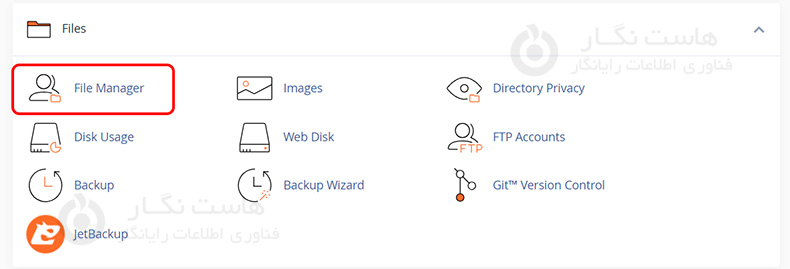
سپس فایلها و پوشههای مختلف سایت خود را مشاهده خواهید کرد. فایل .htaccess در پوشه public_html قرار دارد. بهسادگی این پوشه را از منو باز کرده و به پایین اسکرول کنید تا فایل .htaccess را پیدا کنید.
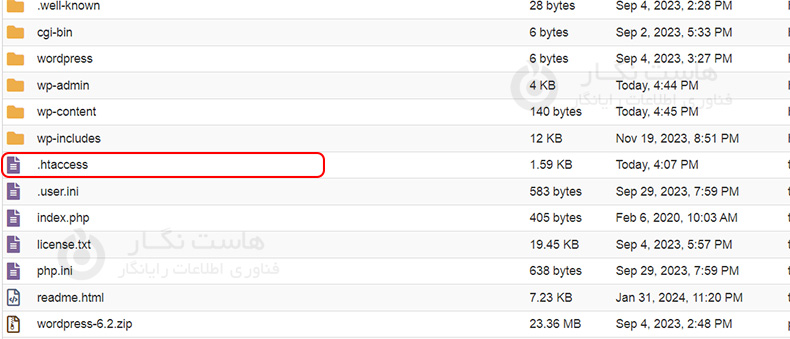
نکته: در صورتی که این فایل را پیدا نکردید، میتوانید آموزش ما را در این باره مشاهده نمایید، نحوه نمایش فایل های مخفی وردپرس
سپس میتوانید با راستکلیک بر روی فایل .htaccess و انتخاب گزینه "edit"، مشکلات را برطرف کنید. در ادامه، پنجرهای باز خواهد شد که به شما هشدار میدهد قبل از ویرایش، از فایل اصلی پشتیبان بگیرید. بهسادگی روی دکمه "edit" کلیک کنید.
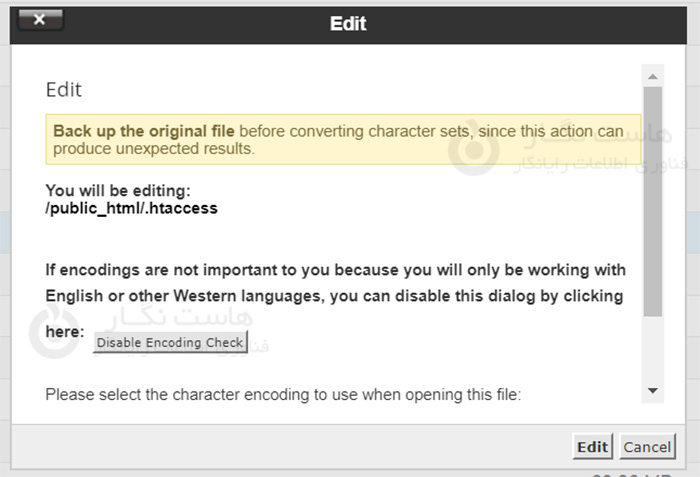
در صفحه بعدی، ویرایشگر فایل .htaccess را مشاهده خواهید کرد.
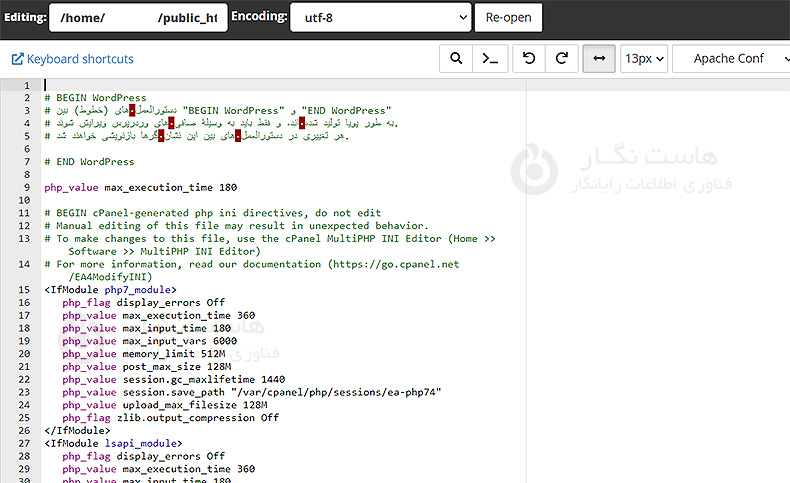
در اینجا میتوانید تغییرات لازم را انجام داده و فایل را تعمیر کنید. به عنوان مثال، میتوانید هرگونه اشتباه تایپی،سینتکس نادرست یا کد ناسازگار را که ممکن است باعث ایجاد خطا شود، بررسی کنید.
بهطور جایگزین، استفاده از سرویسدهنده FTP نیز یکی دیگر از روشهای دسترسی به این فایل است. فایل را در دایرکتوری اصلی پیدا کرده و با راستکلیک بر روی فایل .htaccess و انتخاب گزینه "مشاهده/ویرایش" میتوانید فایل را باز کنید.
در نهایت، میتوانید فایل را در نرمافزار ویرایشگر متن، مانند Notepad، ویرایش کنید. پس از اصلاح فایل .htaccess، میتوانید آن را با استفاده از سرویس FTP دوباره به دایرکتوری ریشه وبسایت خود آپلود کنید.
مشکلات رایج برای تعمیر فایل .htaccess وردپرس
حالا که میدانید فایل .htaccess کجاست و چگونه آن را ویرایش کنید، بیایید نگاهی به مشکلات مختلفی که میتوانید با این فایل برطرف کنید بیندازیم.
۱. رفع خطای 500 Internal Server
خطای 500 Internal Server در وردپرس یک پیام خطای عمومی است که نشان میدهد سرور با مشکل غیرمنتظرهای مواجه شده و نمیتواند درخواست شما را اجرا کند. این مانند پیامی مبهم از سوی سایت شما است که چیزی اشتباه است، اما جزئیات خاصی ارائه نمیدهد.
این خطا بسته به وب سرور (Nginx یا Apache) که سایت شما استفاده میکند، به شکلهای مختلفی ظاهر میشود. این خطا میتواند به دلیل خراب شدن فایل .htaccess ایجاد شود. شما میتوانید با جایگزینی فایل موجود با یک فایل جدید این خطا را برطرف کنید.
کافی است با استفاده از سرویس FTP به هاست وبسایت خود دسترسی پیدا کنید. سپس، نام فایل .htaccess فعلی را تغییر دهید تا به عنوان نسخه پشتیبان در دسترس باشد و وردپرس آن را تشخیص ندهد. سپس یک فایل جدید در دایرکتوری ایجاد کنید و نام آن را .htaccess بگذارید.
سپس، فایل جدید را باز کرده و کد پیش فرض را وارد نمایید.
BEGIN WordPress #<IfModule mod_rewrite.c>RewriteEngine On/ RewriteBaseRewriteRule ^index.php$ - [L]RewriteCond %{REQUEST_FILENAME} !-fRewriteCond %{REQUEST_FILENAME} !-dRewriteRule . /index.php [L]<IfModule/> END WordPress #
۲. رفع خطای Too Many Redirects
خطای «Too Many Redirects» معمولاً به دلیل مشکل پیکربندی در ریدایرکتهای وردپرس رخ میدهد که باعث یک حلقه ریدایرکت میشود.
یکی از راههای رفع این مشکل، بازنشانی فایل .htaccess در دایرکتوری ریشه است.
ابتدا باید از طریق FTP یا File Manager به دایرکتوری ریشه سایت خود بروید و فایل .htaccess را حذف کنید. سپس به سایت خود سر بزنید و ببینید آیا خطای ریدایرکت برطرف شده است یا خیر.
چون فایل .htaccess را حذف کردهاید، وردپرس بهطور خودکار فایل جدیدی ایجاد میکند. برای اطمینان از این کار، کافی است به بخش تنظیمات>پیوند های یکتا در داشبورد وردپرس بروید و روی دکمه «ذخیره تغییرات» کلیک کنید.
۳. رفع خطای 404 برای پستها
یکی دیگر از مشکلاتی که میتوانید با استفاده از فایل .htaccess برطرف کنید، خطای 404 برای پستها است. معمولاً این خطا به دلیل خراب شدن یا گم شدن فایل .htaccess رخ میدهد.
برای حل این مشکل، باید فایل .htaccess را از دایرکتوری اصلی بهروزرسانی کرده و مجوزهای فایل را تغییر دهید. ابتدا با استفاده از یک کلاینت FTP، فایل را پیدا کنید، روی آن راستکلیک کرده و گزینه « File permissions» را انتخاب کنید.
در مرحله بعد، تنظیمات مختلفی برای تغییر مجوزهای فایل مشاهده خواهید کرد. مجوزهای فایل را با تغییر مقادیر به «666» در کادر «مقدار عددی» قابل نوشتن کنید. پس از انجام این تغییرات، روی دکمه «OK» کلیک کنید.
امیدواریم که این مقاله توانسته باشد تا شما را هنگام اختلال فایل .htaccess وردپرس خود راهنمایی کرده باشد. برای دیدن باقی آموزش ها میتوانید وارد منوی پشتیبانی بخش آموزش ها شوید، در صورتی که درباره این آموزش به مشکل یا سوالی برخورد کردید، میتوانید آن را در بخش دیدگاه بیان کنید.



